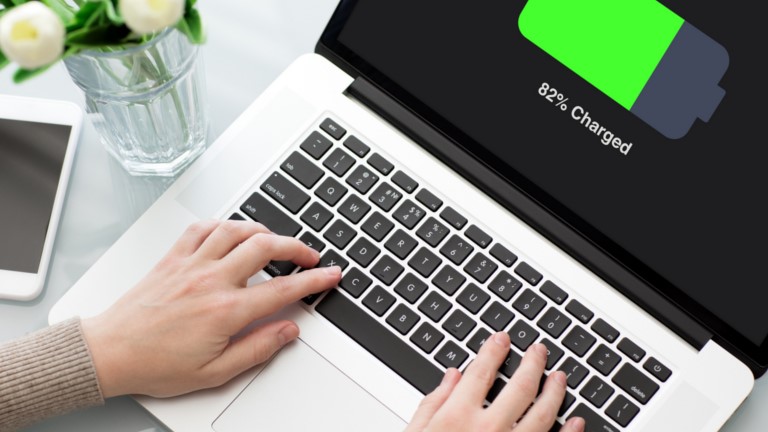Du sitzt gemütlich auf dem Sofa und schaust einen Film auf deinem Laptop. Da meldet sich der Akku zu Wort: Die Batterie ist schwach. Wenn du den Computer nicht bald ans Stromnetz anschließt, schaltet er sich automatisch ab. Und das passiert nicht zum ersten Mal. Deshalb fragst du dich, ob mit der Batterie des Geräts etwas nicht in Ordnung ist. Das lässt sich recht einfach herausfinden: Du kannst den Akku testen, um herauszufinden, wie gut er noch arbeitet. Das funktioniert nicht nur für Laptops und MacBooks, sondern auch für iPhones und Android-Smartphones. UPDATED erklärt, wie’s geht.
Wenn du ein neues Smartphone in Betrieb nimmst, hält der Akku eine gefühlte Ewigkeit. Doch mit jedem Ladevorgang lässt die Leistung ein bisschen nach. Es gibt mehrere Wege, um zu testen, wie gut der Akku noch funktioniert. Folgende Möglichkeiten hast du.
Akku entnehmen
Sofern das bei deinem Handy möglich ist, nimm den Akku aus dem Smartphone heraus. Kontrolliere die Batterie auf optische Schäden wie Verformungen oder ausgelaufene Flüssigkeit. Entdeckst du solche gravierenden Schäden, entsorge den Akku umgehend und leg dir einen neuen zu. Alte Smartphone-Akkus bringst du zum Beispiel zum Recyclinghof oder gibst sie bei Sammelstellen der Hersteller ab.
Wenn du auf den ersten Blick keine Schäden feststellen kannst, mache den Drehtest: Lege den Akku auf einen Tisch und drehe ihn um die eigene Achse. Rotiert er mehrmals, ist das ein Zeichen für leichte Verformungen, die bei alten Akkus auftreten können. Ein unbeschädigter Akku hört schnell auf sich zu drehen.
Lithium-Ionen-Akkus wie die von Smartphones verlieren schneller an Kapazität, wenn du sie immer maximal auflädst. Besser ist es, wenn der Ladestand stets zwischen 30 und 80 Prozent liegt. Die Android-App “AccuBattery — Akku & Batterie” meldet auf Wunsch, wenn dein Akku 80 Prozent Ladevolumen erreicht hat.
Darüber hinaus kannst du die Batterie im laufenden Betrieb analysieren und testen, wie stark der Akku beim Aufladen abgenutzt wird. Hinzu kommen viele weitere Features, wie zum Beispiel eine Auflistung des Energieverbrauchs aktiver Anwendungen.
Android-Akku testen: Mit GSM-Code
Wenn du den Akku deines Smartphones nicht entnehmen kannst, bist du auf GSM-Codes oder Apps angewiesen, um Informationen über den Zustand der Batterie zu bekommen. GSM-Codes sind Steuerbefehle mit Zahlen und Zeichen, die du in dein Handy wie eine Telefonnummer eingibst und mit der grünen Anruftaste bestätigst. Bei einigen Android-Handys funktioniert der Code *#*#4636#*#*, um den Akku zu testen. Nach der Eingabe erscheint ein Menü, das unter anderem Informationen zu Temperatur und Spannung des Akkus anzeigt.
Smartphone-Akku mit Apps testen (iPhone und Android)
Willst du einen iPhone-Akku testen oder funktioniert dieser Code bei deinem Android-Smartphone nicht, kannst du Apps zur Hilfe nehmen. Für Android-User gibt es zum Beispiel die kostenlose App “Battery Notifier BT Free”, die auf übersichtliche Weise Informationen zum Zustand und zur Temperatur des Akkus anzeigt. iPhone-User können zum Beispiel mit der kostenlosen App “Battery Life” den aktuellen Zustand des Akkus auslesen und überprüfen.
Auch der Akku deines Laptops wird immer schwächer, je länger du ihn in Gebrauch hast. Kurz nach dem Kauf hielt er stundenlang ohne Stromzufuhr durch. Doch nach einiger Zeit hat die Batterie nicht mal mehr genug Power für eine Folge deiner Lieblingsserie. Wie kannst du testen, ob dein Akku noch in Ordnung ist?
Bordmittel der Hersteller nutzen
Oft kannst du die Batterie deines Laptops testen, indem du Hilfsprogramme des Herstellers verwendest. Dell und HP bieten beispielsweise Support-Assistenten, mit denen sich der Akku testen und neu kalibrieren lässt. Letzteres setzt den Ladestand des Akkus zurück, sodass er unter Windows wieder genau angezeigt wird. Genaueres zu den Funktionen dieser Hilfsprogramme entnimmst du dem Benutzerhandbuch deines Laptops.
Windows 10: Akku testen mit Diagnose-Tool
Unter Windows 10 kannst du außerdem ein systemeigenes Diagnose-Programm nutzen, um herauszufinden, wie gut oder schlecht die Batterie deines Laptops funktioniert. So gehst du vor:
- Klicke links unten auf das Windows-Symbol.
- Scrolle in der Übersicht der Programme nach unten und klicke auf Windows-System. Ein Untermenü poppt auf.
- Klicke mit der rechten Maustaste auf Eingabeaufforderung. Ein weiterer Unterordner erscheint. Klicke auf mehr und dann auf Als Administrator ausführen.
- Ein Textfenster erscheint. Gib hier den folgenden Befehl ein: powercfg /energy. Drücke Enter.
- Ein Diagnoseprogramm startet. Es braucht etwa eine Minute, um den Akku zu testen. Ist es fertig, erscheint eine Erfolgsmeldung.
- Um das Ergebnis der Diagnose anzuschauen, öffne den Windows-Explorer – zum Beispiel mit dem Shortcut Windows-Taste + E.
- Folge dem Pfad (C:) > Windows > System32 > energy-report. Sollte energy-report in der Liste nicht auftauchen, gib den Begriff in der Suchmaske oben rechts ein.
- Klicke doppelt auf den Report. Es öffnet sich ein Browserfenster mit dem Bericht der Energieeffizienzdiagnose.
Akku-Test des Laptops auswerten
Ganz unten unter Akkuinformationen findest du die Diagnose der Laptop-Batterie. Zwei Zahlen sind hier entscheidend: Die vorgesehene Akkukapazität gibt die Original-Kapazität des Akkus in Milliamperestunden an. Die letzte vollständige Aufladung zeigt die aktuelle Kapazität an. Liegt zwischen den beiden Werten eine große Differenz, spricht das für einen starken Leistungsabfall des Akkus. In diesem Fall solltest du die Batterie austauschen.
Achtung: Diese Werte werden nicht bei allen Akkus exakt ausgelesen. Es kann vorkommen, dass die letzte vollständige Aufladung sogar leicht über der vorgesehenen Kapazität liegt. Ist das der Fall, wiederhole den Akku-Test zu einem späteren Zeitpunkt. Funktioniert er auch dann nicht richtig, wende dich an einen Fachmann.
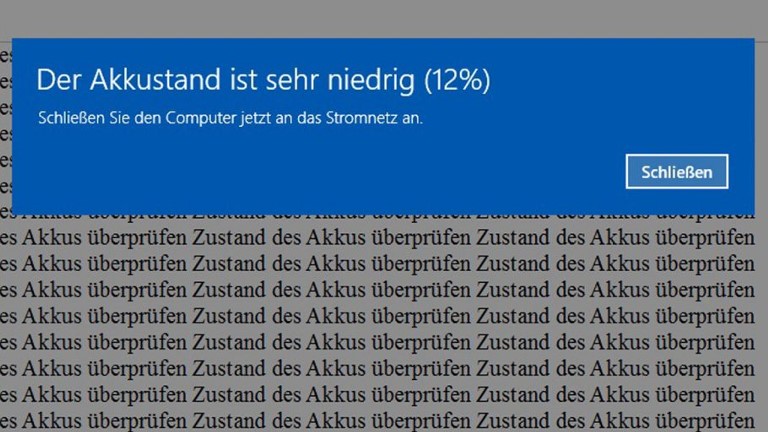
Die Batterie deines MacBooks schwächelt, du musst sie viel häufiger aufladen als früher? Dann solltest du den Akku des Macs testen. Dafür hast du zwei Möglichkeiten.
Akku-Schnelltest über die Menüleiste
- Schalten dein MacBook ein.
- Halte die Alt-Taste gedrückt und klicke auf das Batterie-Symbol oben rechts in der Menüleiste. Ein Kontextmenü öffnet sich.
- Ganz oben neben Statusanzeige wird der Zustand des Akkus eingeschätzt. Steht hier Normal, ist alles in Ordnung.
- Lautet die Meldung Jetzt austauschen oder Batterie warten, hat die Batterie bereits so viele Ladezyklen durchlaufen, dass du dich um einen Ersatz beim Apple-Händler kümmern solltest.
Genauere Angaben in den Systeminformationen
- Halte die Alt-Taste gedrückt und klicke auf das Apple-Symbol oben links in der Menüleiste.
- Klicke auf Systeminformationen.
- Gehe zu Hardware > Stromversorgung.
- Unter Informationen zum Batteriezustand kannst du genauere Infos nachlesen, etwa die Anzahl der vollständig durchgeführten Ladezyklen und den Zustand des Akkus.
Die Batterien aller modernen MacBooks ab dem Jahr 2010 sollen 1.000 Aufladezyklen durchlaufen können, ehe der Akku als verbraucht gilt und ausgetauscht werden sollte.
Egal, ob Laptop, iPhone oder Android-Smartphone: Wenn die Batterie ständig schwächelt, solltest du den Akku testen und herausfinden, wie gut er noch arbeitet. Auf Windows-Laptops und MacBooks ist das in der Regel mit wenigen Klicks erledigt. Es gibt verschiedene Bordmittel und systemeigene Tools, die die Analyse übernehmen. Auf Android-Smartphones und iPhones übernehmen Akku-Test-Apps den Großteil der Arbeit.
Fallen die Akku-Tests auf Laptop und Smartphone schlecht aus, ist es an der Zeit, die Batterie zu erneuern. Sind die Ergebnisse in Ordnung, der Akku funktioniert aber trotzdem nicht richtig? Dann bleibt nur noch der Gang zum Fachmann oder zum Hersteller.
Um Probleme mit der Batterie von Laptop oder Smartphone von vornherein zu vermeiden, solltest du die Geräte richtig laden und pflegen. Versuche, den Ladestand des Akkus zwischen 30 und 80 Prozent zu halten und ihn so selten wie möglich komplett aufzuladen. So verlängerst du die Laufzeit des Akkus.
Disclaimer Die OTTO (GmbH & Co KG) übernimmt keine Gewähr für die Richtigkeit, Aktualität, Vollständigkeit, Wirksamkeit und Unbedenklichkeit der auf updated.de zur Verfügung gestellten Informationen und Empfehlungen. Es wird ausdrücklich darauf hingewiesen, dass die offiziellen Herstellervorgaben vorrangig vor allen anderen Informationen und Empfehlungen zu beachten sind und nur diese eine sichere und ordnungsgemäße Nutzung der jeweiligen Kaufgegenstände gewährleisten können.